E3.cableにインサートを備えたコネクタ
この記事では、E3.cableでインサート付きのコネクタを操作する方法を学ぶことができます。 E3.series 2021の新機能により、インサートをピンのグループまたは完全なデバイスとして配置するオプションが提供されます。ビデオ記事全体を参照して、プロセスを最適化してください!
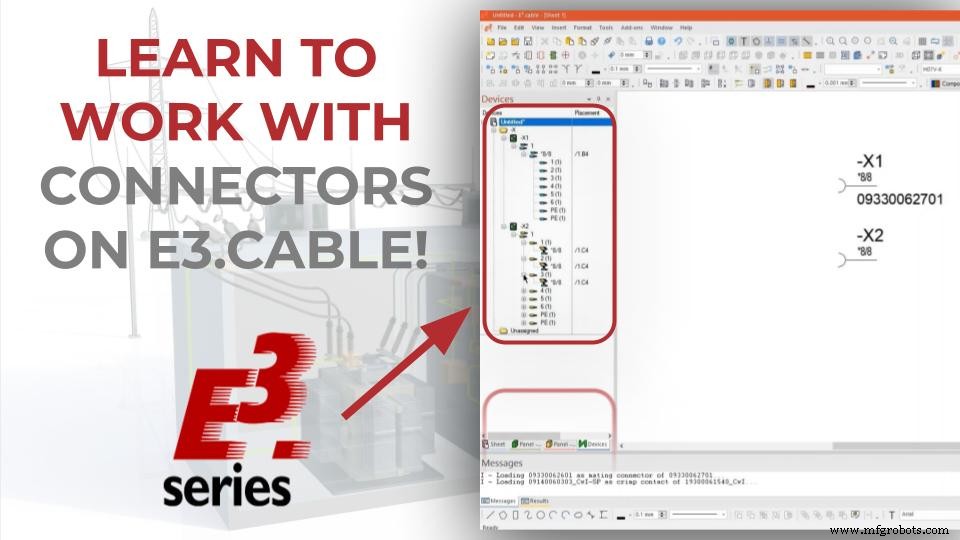
コネクタの選択と3Dビュー
最初に、目的のコネクタがデータベースから選択されます。コネクタとそのサプライヤの名前を以下に示します。
- 09330062701
- ハーティング
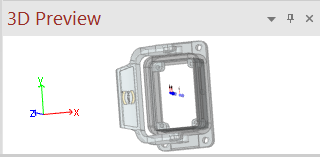
コネクタ3Dビュー
データベースアイテムをクリックすると、コンポーネントの3D視覚化オプションが表示されます。移動、回転、さまざまなビューを選択して、パーツを表示できます。
技術トレーニングコースを備えた、世界をリードするE-CAEE3.seriesツールを今すぐお試しください。
下のバナーをクリックしてください
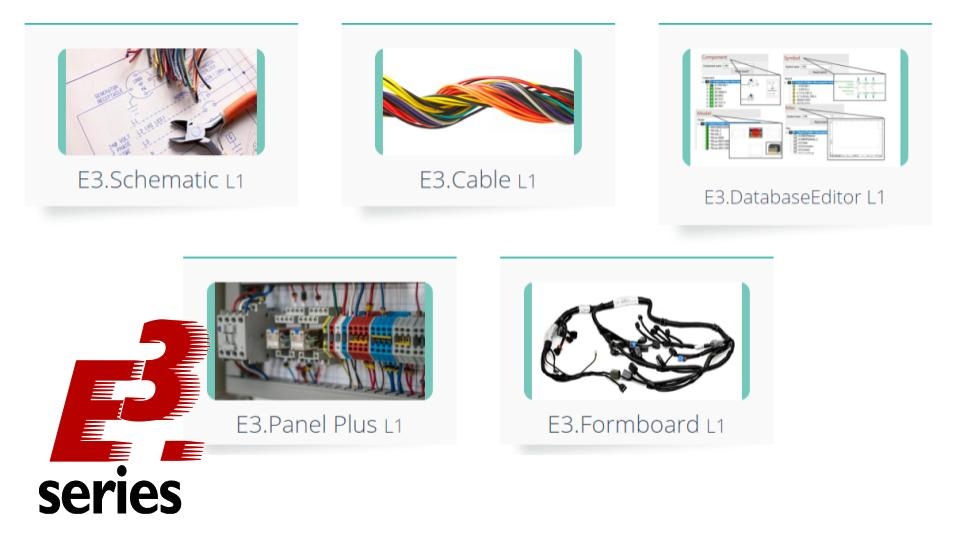
コネクタの挿入
次に、コネクタがピンのグループ(挿入用)として、また完全なデバイスとして追加されます。このために、コンポーネントをマウスの右ボタンでクリックすると、[挿入をピングループとして配置]および[完全なデバイスを配置]のオプションが選択されます。
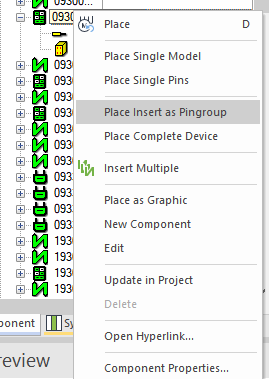
E3.seriesのコネクタの[挿入をピングループとして配置]および[完全なデバイスを配置]オプション。
ビデオ全体を見る
より技術的なビデオについては、こちらのYouTubeチャンネルに登録してください。
オプションの違い
コマンド「PlaceInsertas Pingroup」を使用すると、選択したコネクタ/インサートに含まれる各コネクタとインサートにシンボルが配置され、すべてのピンを表します。この例では、デバイスにはシンボルが1つしかないため、すべてのピンに1つのシンボルが追加されています。さらにシンボルがあれば、それらが追加されます。
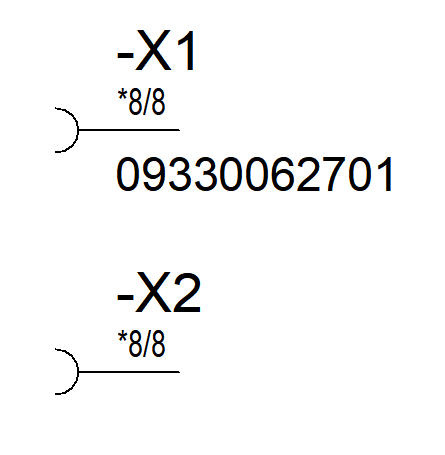
機能の違い
コマンド「PlaceComplete Device」を使用すると、選択したコネクタ/インサートに含まれるすべてのピンとともにシンボルが配置されます。
この例では、コマンドはすべてのピンをグループ化するシンボルを配置します。
プロジェクトのデバイステーブルの違いを確認できます。
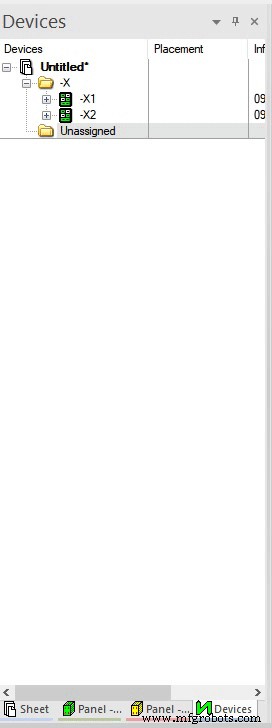
デバイステーブルのオプションの違い
下のボタンを使用して、ご要望に応じてE3.seriesトライアルを作成してください!
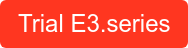
あなたは学生ですか?
E3.seriesを無料でダウンロードしてください!
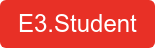
産業技術



